Tổng số phụ: 2,800,000 VNĐ
Tài Liệu Wordpress
Khối Publish khung soạn thảo bài viết trong WordPress
Ở bài viết trước mình đã hướng dẫn bạn sử dụng Visual để soạn thảo bài viết, sau khi soạn thảo bài viết xong, ta cần nắm những chức năng trong khối Publish để có thể hiển thị bài viết ra ngoài trang chủ. Ở bài trước mình cũng đã hướng dẫn sơ qua mục này, hôm nay mình sẽ đi vào chi tiết.

1 Save Draft : Lưu tạm bài viết lại vào thư mục Draft (Nháp) để lần sau tiếp tục viết.
2 Preview : Xem trước bài viết.
3 Status : Trạng thái bài viết.
4 Visibility : Hiển thị bài viết cho người khác xem hay không.
5 Publish immediately : Hẹn giờ đăng bài viết.
6 Move to Trash : Xóa bài viết ( Sẽ đưa vào Trash)
7 Publish : Đăng bài.
Status

Khi nhân vào Edit, Sẽ hiển thị danh sách các status :
- Published : Hiển thị bài viết trên trang chủ
- Pending Review : Đây là trạng thái chợ duyệt, thường được dùng khi blog có cho đăng ký thành viên, bạn có thể chọn chế độ này cho một nhóm thành viên nào đó, bài sẽ được Publish khi bạn duyệt.
- Draft : Nháp, không hiển thị trên trang chủ.
Visibility

- Public : Hiển thị cho tất cả mọi người.
- Stick this post to the front page : Nếu bạn stick vào mục này thì bài viết sẽ được hiển thị lên trên những bài khác ở trang chủ, dùng cho những bài quan trọng.
- Password protected : Chế độ cần Password để xem.
- Private : Chỉ bạn mới có thể xem bài.
Publish immediately

Lên lịch để đăng bài, Bạn Edit rồi cài đặt thời gian để WordPress sẽ Publish bài bạn vào lúc đó.
Lời kết
Ở trên mình đã trình bày chi tiết mục Publish để đăng bài, cũng như các chức năng khác trong nhom này. Mời các bạn đọc bài tiếp theo để hiểu ra hơn WordPress.

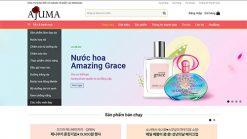 Mỹ phẩm 4
Mỹ phẩm 4 